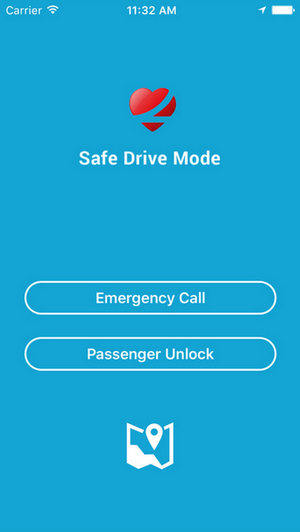Meddelanden som visas på flera iPhones, hur kan man stoppa det?
Dina meddelanden visas på andra människoriPhones eller vice versa, vill ta reda på varför meddelanden som bara skickas till en person går till flera iPhones eller till fel iPhone. Det finns faktiskt några sätt att lösa detta problem, så att du kan välja vad som är bäst för dig, vi kommer att gå igenom var och en.
- Metod 1: Ha ett separat Apple-ID
- Metod 2: Stänga av iMessage på en iPhone
- Metod 3: Lägg till ett e-postalias för iMessage-användning
Metod 1: Ha ett separat Apple-ID
Det här problemet kan orsakas av att du använder samma AppleID på flera enheter. Du behöver bara ha ett separat Apple-ID i appen Meddelanden och FaceTime för att lösa problemet. Du kan behålla samma Apple-ID för iTunes och AppStore och det finns fördelar med att göra det genom att du inte behöver köpa samma app flera gånger för att sätta den på båda telefonerna. Så här gör du så:
Steg 1: Skapa ett separat Apple I.D på: https://appleid.apple.com/
Steg 2: Gå till Inställningar> Meddelanden> Skicka & ta emot, tryck på det aktuella Apple ID som används av både iPhones och Logga ut.
Steg 3 : Tryck på Logga in igen, ange det nya Apple-ID som du skapade.
Steg 4: Gå till Inställningar> Facetime, tryck på det aktuella Apple ID som används av både iPhones och Logga ut. Klicka på "Använd ditt Apple-ID för FaceTime". Ange det nya Apple-ID som du skapade
Om kontakter också läggs till båda telefonerna på samma gång, gör sedan följande steg:
1. Gå till Inställningar> iCloud
2. Bläddra till botten och Logga ut
3. Klicka på Logga in och ange ditt nya Apple-ID
Metod 2: Stänga av iMessage på en iPhone
Om du ska fortsätta använda samma sakApple ID för flera iPhones, då är en av lösningarna att stänga av iMessage på båda enheterna. Lyckligtvis är detta en enkel fix, så att du kan följa stegen nedan på båda enheterna, vilket förhindrar dig från att få samma meddelande på flera iPhoner.
Steg 1: Tryck på inställningar ikon. Och bläddra ner och välj meddelanden alternativ

Steg 2: Tryck på knappen till höger om iMessage för att stänga av den.
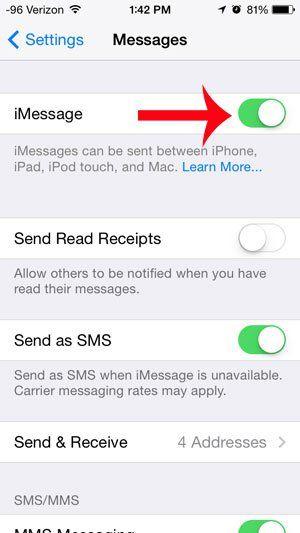
Du vet att den är avstängd när det inte finns någon grön skuggning runt knappen.
Metod 3: Lägg till ett e-postalias för iMessage-användning
Om du vill vara säker på att den delade iPhonetar bara emot meddelanden som är specifikt avsedda för det, du kan alltid lägga till ett e-postalias till ditt befintliga Apple-ID som du bara kommer att använda specifikt för den delade iPhone. Detta är ett bra alternativ om du vill kunna skicka meddelanden inuti din familj och tänker inte använda någon befintlig ID för att göra det möjligt utan för mycket ansträngning.
Har du ett liknande problem med din iPhone? De tre metoderna kan användas till fullo för att fixa "två iPhones får samma iMessage tillsammans på samma gång". Om du har märkt några andra iMessage-problem kan du också läsa iMessage Security Fault Patched av iOS 9.3 för att få en lösning.